CAD繪制混凝土構(gòu)件的方法
作為一款常用的工程繪圖軟件,我們會(huì)經(jīng)常用到CAD進(jìn)行繪制混凝土構(gòu)件。具體怎么操作呢?接下來給大家介紹一下繪制方法,有需要的朋友一起去看看吧!
方法:
1、首先打開CAD軟件后,我們?cè)谲浖撁嫔现谱鞒瞿硞€(gè)混凝土構(gòu)件的截面,如下圖所示。
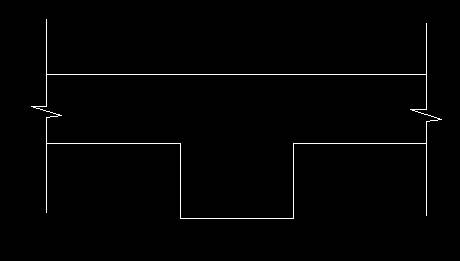
2、截面初步繪制好后,接下來就需要我們給該截面插入圖案填充。在下面的命令欄中輸入“H”,再按回車鍵。
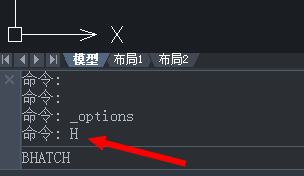
3、此時(shí)會(huì)彈出“圖案填充和漸變色”對(duì)話框,我們先在“圖案填充選項(xiàng)板”中選擇好下圖箭頭所指的圖案。
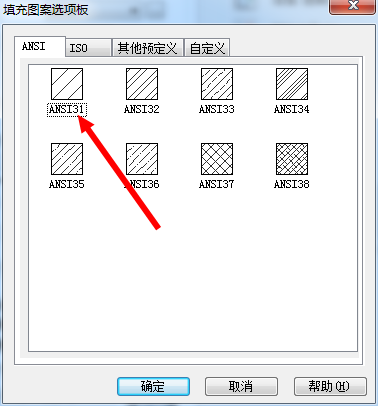
4、接著通過“邊界→添加:拾取點(diǎn)”功能選定好需要填充的范圍,點(diǎn)擊確定就會(huì)出現(xiàn)下圖這樣的圖形了。
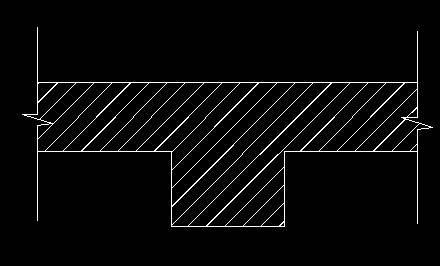
5、之后再打開“填充圖案選項(xiàng)版”,然后選擇里面的AR—CONC圖形。
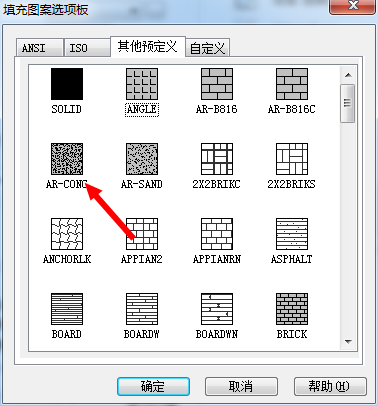
6、接著再根據(jù)步驟四的操作我們就能夠得到下圖顯示的圖形了,這樣就已經(jīng)完成混凝土構(gòu)件的繪制工作了。
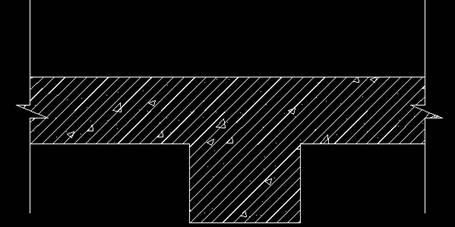
以上就是詳細(xì)的繪制教程,希望對(duì)大家有所幫助!
推薦閱讀:CAD制圖初學(xué)入門
推薦閱讀:3D打印機(jī)
·中望CAx一體化技術(shù)研討會(huì):助力四川工業(yè),加速數(shù)字化轉(zhuǎn)型2024-09-20
·中望與江蘇省院達(dá)成戰(zhàn)略合作:以國產(chǎn)化方案助力建筑設(shè)計(jì)行業(yè)數(shù)字化升級(jí)2024-09-20
·中望在寧波舉辦CAx一體化技術(shù)研討會(huì),助推浙江工業(yè)可持續(xù)創(chuàng)新2024-08-23
·聚焦區(qū)域發(fā)展獨(dú)特性,中望CAx一體化技術(shù)為貴州智能制造提供新動(dòng)力2024-08-23
·ZWorld2024中望全球生態(tài)大會(huì)即將啟幕,誠邀您共襄盛舉2024-08-21
·定檔6.27!中望2024年度產(chǎn)品發(fā)布會(huì)將在廣州舉行,誠邀預(yù)約觀看直播2024-06-17
·中望軟件“出海”20年:代表中國工軟征戰(zhàn)世界2024-04-30
·玩趣3D:如何應(yīng)用中望3D,快速設(shè)計(jì)基站天線傳動(dòng)螺桿?2022-02-10
·趣玩3D:使用中望3D設(shè)計(jì)車頂帳篷,為戶外休閑增添新裝備2021-11-25
·現(xiàn)代與歷史的碰撞:阿根廷學(xué)生應(yīng)用中望3D,技術(shù)重現(xiàn)達(dá)·芬奇“飛碟”坦克原型2021-09-26
·我的珠寶人生:西班牙設(shè)計(jì)師用中望3D設(shè)計(jì)華美珠寶2021-09-26
·9個(gè)小妙招,切換至中望CAD竟可以如此順暢快速 2021-09-06
·原來插頭是這樣設(shè)計(jì)的,看完你學(xué)會(huì)了嗎?2021-09-06
·玩趣3D:如何巧用中望3D 2022新功能,設(shè)計(jì)專屬相機(jī)?2021-08-10
·如何使用中望3D 2022的CAM方案加工塑膠模具2021-06-24
·CAD鼠標(biāo)跳動(dòng)不能指定想要的點(diǎn)2015-12-09
·CAD初學(xué)者教程:如何快速打開線寬2020-05-27
·CAD窗交命令怎么用2017-03-06
·CAD怎么添加對(duì)齊標(biāo)注2017-05-02
·CAD如何重新生成圖案填充邊界2020-12-21
·CAD重復(fù)執(zhí)行命令的方法匯總2021-04-20
·CAD創(chuàng)建定數(shù)等分點(diǎn)和定距等分點(diǎn)2018-01-15
·CAD直線和多段線的轉(zhuǎn)換2016-11-16








